Cómo elegir el color de fondo personalizado para Windows 10
Si no te gustan los colores que pone a tu disposición Windows para tu fondo la Creators Update te dará esa opción.
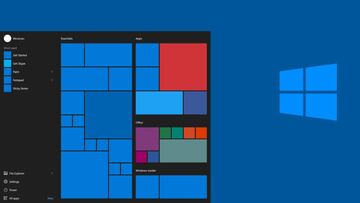
Windows 10 esconde muchas opciones de personalización para adaptar el sistema operativo a tu gusto. El más clásico es el fondo de pantalla, en el que puedes poner la fotografía o imagen que más te guste. Con la nueva versión del sistema operativo se añadió una opción para personalizar el color de tu fondo de escritorio. De este modo tendrás tu pantalla personalizada hasta que encuentres una imagen que no sean las predefinidas.
Elige tu color favorito o déjale eso a Windows
Una de las opciones que cualquier dispositivo móvil permite al usuario es cambiar el fondo. Es un ajuste que muestra la personalidad o gustos de su dueño, además de hacerlo más personal. Hasta ahora, la barra de herramientas era siempre la misma y podías modificar su comportamiento en lo que a dejarla fija u ocultarla se refiere. Hoy te enseñaremos a dar color al fondo de Windows 10 con los valores que tú quieras.
La ruta será la misma que si modificas tu fondo de pantalla. Tendrás que pasarte por la Configuración, Pantalla y llegarás a Colores (puedes acceder directamente a esta opción pulsando Personalizar Pantalla si haces clic derecho en el fondo de escritorio). Por ahora el sistema operativo te daba una amplia gama de colores para elegir el que tú quisieras. Incluso le podías reducir la opacidad para dar mayor protagonismo al fondo de pantalla.
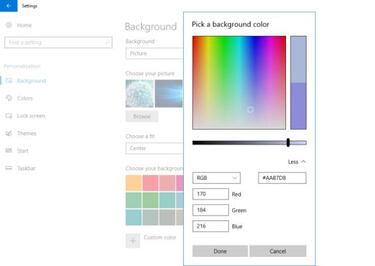
En la Creators Update de la próxima primavera estas opciones aumentan. Microsoft pondrá a tu disposición un ajuste llamado ‘color personalizado’, el cual te abrirá una ventana con toda la gama cromática para elegir el tono exacto de tu color favorito.
Personaliza tu fondo de escritorio
Noticias relacionadas
Si eres de los que les gusta personalizar el fondo de su ordenador no tienes más que poner una fotografía o imagen que te defina. Pero a veces la barra de herramientas ‘estorba’ y lo mejor sería que fuera totalmente transparente pero dejando los botones anclados en su sitio. Por eso te recomendamos pasarte por el post para conseguir que la barra de herramientas desapareciese.
Como hemos repetido a lo largo de esta entrada, los fondos de pantalla suelen ser imágenes. Existe una forma de dar una vuelta de tuerca al Windows 10 y colocar en tu fondo de escritorio el video que quieras. Gracias al software Videopaper puedes configurar una imagen dinámica para que sea la primera imagen que veas al encender tu ordenador.